惠普打印机使用方法
1、“开始”—“打印机和传真”,点击左边窗格中“添加打印机”, 打开“欢迎添加打印机向导”对话框,点击“下一步”,打开“本地或网络打印机”选择连接对话框。
2、选择第一项“连接到此计算机的本地打印机”,勾选“自动检测并安装即插即用打印机”,点“下一步”,打开“新打印机检测”对话框。
3、检测后,打“下一步”,打开“选择打印机端口”对话框。
4、点选“使用以下端口”,在右边的下拉列表中 选择推荐的打印机端口“LPT1:”,点击“下一步”,打开“安装打印机软件”对话框。
5、在“厂商”列表中,点击厂商名,在“打印机”列表中,点击打印机名,点击“下一步”,打开“命名打印机”对话框。
6、在“打印机名”文本框中输入打印机名,点击“下一步”,打开“打印机共享”对话框。
7、点选“不共享这台打印机”,打“下一步”,打开“打印测试页”对话框。
8、选否“否”,打“下一步”,自动搜索 电脑 自带打印机软件进行安装。
9、点击‘完成’。然后就可以正常使用。

1、手机跟电脑同时登陆QQ,电脑端已正确安装打印机及驱动程序。
2、登录手机QQ。
3、点击最下面的“联系人”选择“我的打印机”。
4、进入“我的打印机”,选择打印文件或者打印照片。(此篇以打印照片为例)。
5、选择你需要打印的照片。
6、选择你需要的份数。
7、等待加载完毕即可完成打印操作。
特别提示:
注意电脑端和手机需要同时登陆QQ。
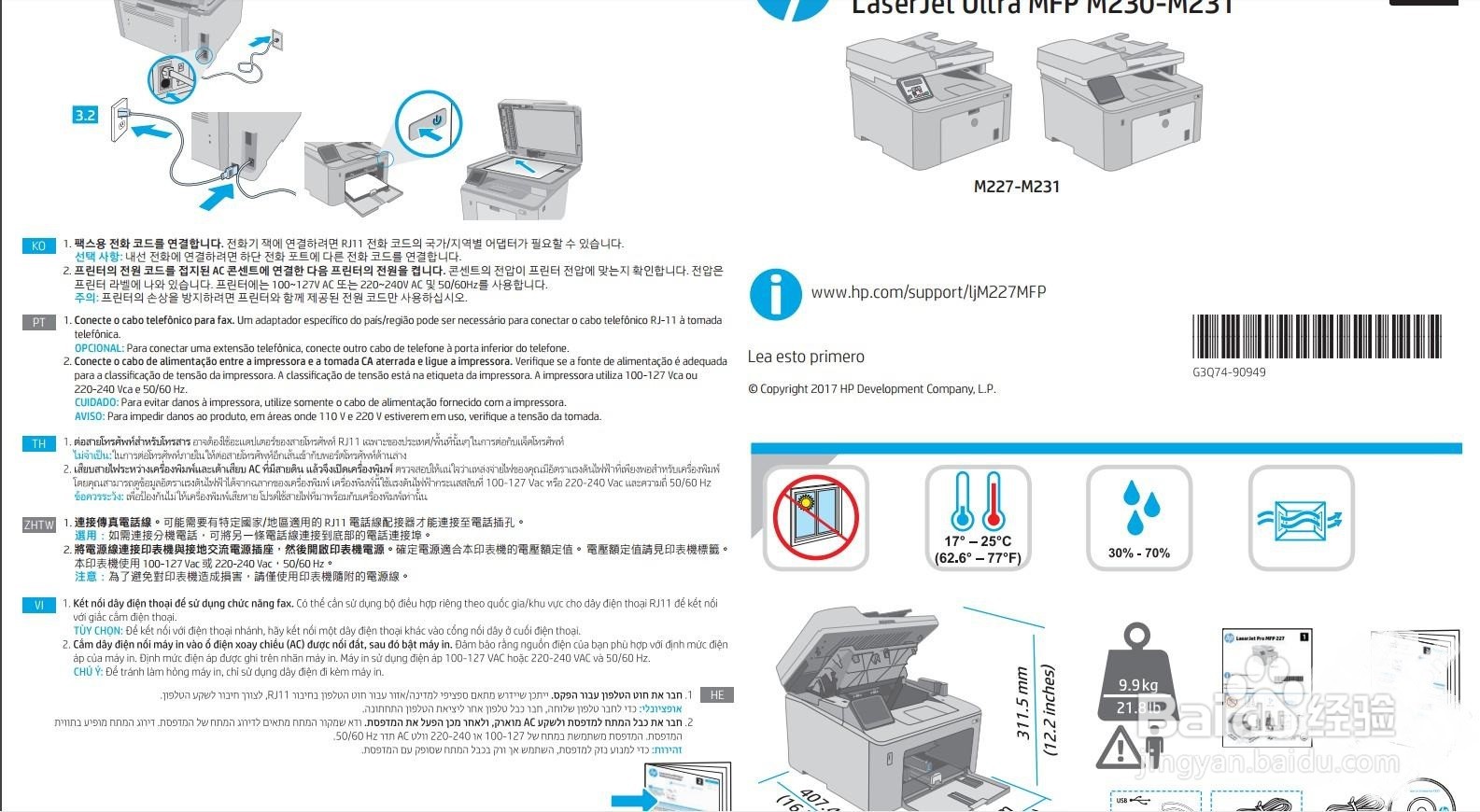
1、以上就是关于惠普打印机使用方法介绍希望能对大家有帮助!

声明:本网站引用、摘录或转载内容仅供网站访问者交流或参考,不代表本站立场,如存在版权或非法内容,请联系站长删除,联系邮箱:site.kefu@qq.com。